팟플레이어 1.7.8 이상 버전에 포함된 HDR SMPTE ST 자동 보정 기능을 이용하면 HDR 미지원 모니터(또는 노트북)에서 어둡거나 흐리게 보이는 HDR 영상을 HDR 미지원 모니터(또는 노트북)에 적합한 명암비와 색감으로 소프트웨어로 보정해 감상할 수 있습니다. 참고로, HDR SMPTE ST 자동 보정 기능을 쾌적하게 사용하기 위해서는 HEVC 디코더를 지원하는 하드웨어가 필요합니다.
HDR SMPTE ST 자동보정 활성화 전후 비교








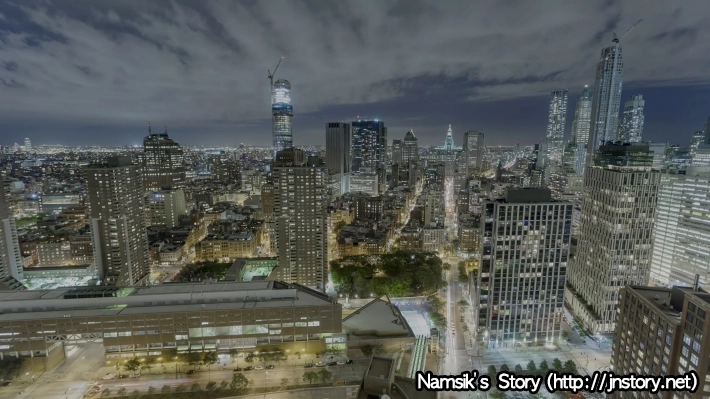

HDR 또는 HDR10 동영상을 HDR 미지원 모니터(또는 노트북)에서 재생하면 좌측에 첨부한 스크린 캡처처럼 흐리게 보이는 현상이 발생하지만, 팟플레이어의 HDR SMPTE ST 자동 보정 기능을 활성화하면 우측에 첨부한 스크린 캡처처럼 만족스러운 명암비와 색감으로 보정됩니다. 특히, 일반 4K SDR 영상과 HDR SMPTE ST 자동 보정 기능을 활성화한 4K HDR 영상을 함께 재생했을 때 육안상 구분하기 어려울 만큼 명암비와 색감이 개선되었습니다.
팟플레이어에서 HDR SMPTE ST 활성화하기
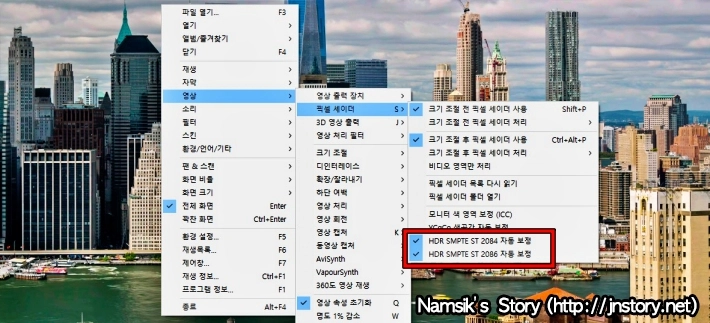
팟플레이어 1.7.8 이상을 사용하고 있다면 메뉴 → 영상 ☞ 픽셀 세이더에서 ①HDR SMPTE ST 2084 자동 보정과 ②HDR SMPTE ST 2086 자동 보정 기능을 활성화합니다. 참고로, HDR SMPTE ST 자동 보정 기능을 원활하게 사용하기 위해서는 HEVC 디코더를 지원하는 하드웨어가 필요하며 HEVC 디코더를 지원하지 않는 하드웨어에서는 시스템 부하가 있을 수 있습니다.
HEVC 디코딩은 HW를 권장합니다!
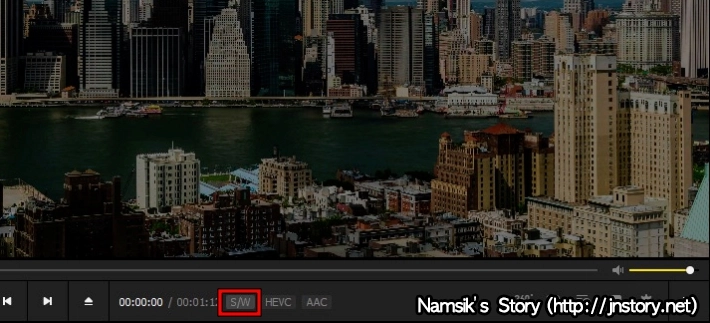
팟플레이어를 이용해 4K HEVC 동영상을 재생하는 경우 소프트웨어 디코딩(S/W)을 수행하는데, 디코딩 과정에서 영상의 화질이 손상되는 문제가 발생하므로 스크린 캡처에서 빨간색 테두리로 표시한 버튼을 눌러 하드웨어 디코딩(H/W)으로 변경하고 감상하는 것을 추천합니다. 만약, 버튼 이름이 H/W로 변경되지 않는다면 그래픽카드 드라이버를 최신 버전으로 업데이트 후 그래픽카드 HEVC 지원 여부를 확인해보시기 바랍니다.
